ホームページ >コンピューターのチュートリアル >コンピュータ知識 >Windows 11でローカルユーザーアカウントを削除するにはどうすればよいですか? Win11 ローカルアカウント削除ガイド
Windows 11でローカルユーザーアカウントを削除するにはどうすればよいですか? Win11 ローカルアカウント削除ガイド
- WBOYWBOYWBOYWBOYWBOYWBOYWBOYWBOYWBOYWBOYWBOYWBOYWB転載
- 2024-01-29 21:12:122008ブラウズ
phpエディタBaicaoは、Win11でローカルユーザーアカウントを削除する方法を紹介します。 Microsoft の最新オペレーティング システムである Win11 は、より強力な機能とよりスムーズなユーザー エクスペリエンスを備えています。ただし、時間の経過とともに、一部のローカル ユーザー アカウントの削除が必要になる場合があります。ローカル ユーザー アカウントを削除すると、システムの管理とセキュリティの向上に役立ちます。この記事では、Win11 でローカル ユーザー アカウントを削除する方法について詳しく説明し、この操作をすばやく簡単に完了できるようにします。それでは具体的な手順を見ていきましょう!
win11 ローカル アカウントの削除チュートリアル
1. 下のタスクバーの [スタート] をクリックし、メニューの [設定] オプションを選択します。
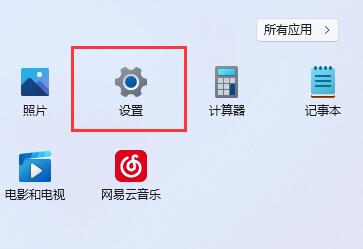
#2. 新しいインターフェースに入ったら、アカウント オプションをクリックします。
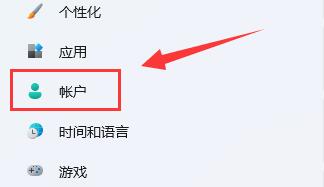
削除するアカウントを見つけて展開ボタンをクリックし、[削除] をクリックします。
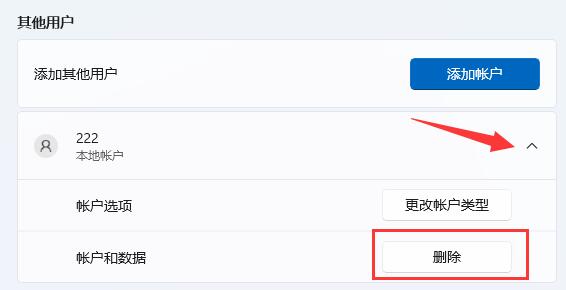
#5. 最後に、ポップアップ ウィンドウで、クリックしてアカウントとデータを削除します。
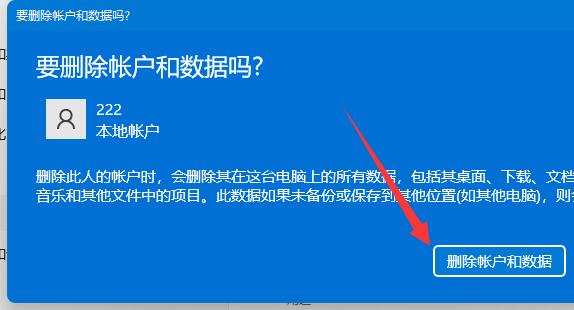
以上がWindows 11でローカルユーザーアカウントを削除するにはどうすればよいですか? Win11 ローカルアカウント削除ガイドの詳細内容です。詳細については、PHP 中国語 Web サイトの他の関連記事を参照してください。
声明:
この記事はrjzxw.comで複製されています。侵害がある場合は、admin@php.cn までご連絡ください。

